
Satura rādītājs:
- 1. darbība: detaļas
- 2. darbība. Savienojums
- 3. solis: programma
- 4. darbība. Kā tas darbojas?
- 5. darbība: lietojumprogramma Android ierīcēm
- 6. darbība. Lietojumprogrammas konfigurēšana
- 7. darbība: pārlūkprogramma
- 8. solis: ostas pāradresācija
- 9. darbība: bez IP (pēc izvēles)
- 10. solis: pārbaudiet to
- 11. darbība: EDIT: Android lietotnes avota kods
- Autors John Day [email protected].
- Public 2024-01-30 10:52.
- Pēdējoreiz modificēts 2025-01-23 14:59.

Sveiki.
Es jums parādīšu, kā izveidot savu gudro māju. Tas parāda temperatūru gan iekšpusē, gan ārpusē, ja logs ir atvērts vai aizvērts, rāda, kad līst lietus, un signalizē, kad PIR sensora maņas kustas. Es izveidoju lietojumprogrammu Android ierīcē, lai parādītu visus datus (to var skatīties arī pārlūkprogrammā). Jūs varat redzēt temperatūru mājās un citu informāciju no visas pasaules! Lietojumprogramma ir tulkota angļu un poļu valodā. Es to uzbūvēju, jo gribēju izveidot savu gudro māju un to kontrolēt. Ja vēlaties, varat izveidot savu gudro māju, viss, kas jums nepieciešams, ir detaļas (uzskaitītas zemāk) un liela vēlme. Tātad sāksim darbu.
Akronīmu skaidrojums iesācējiem:
GND - zeme
VCC - jauda
PIR - kustību sensors
1. darbība: detaļas


Visas detaļas man izmaksāja 90 USD
- Arduino
- Ethernet modulis ENC28J60
- Termometrs DS18B20 x2
- Mikrofona modulis
- Lietus sensors
- PIR sensors
- Niedru slēdzis
- Stafete
- Rezistors 4, 7k Ω
- Vītā pāra kabelis
- Ethernet kabelis
- Instrumenti (lodēšana, skrūvgriezis)
2. darbība. Savienojums



Iepriekš es pievienoju attēlu no fritēšanas ar savienojumu. Ja jums ir problēmas ar to, atstājiet komentāru.
3. solis: programma
Vispirms jums ir jālejupielādē, jāizvelk un jāimportē šī bibliotēka arduino IDE. Un lejupielādējiet 1Wire bibliotēku no šejienes, Dalasas temperatūru no šejienes un importējiet arī uz arduino IDE. Jūs varat augšupielādēt šo programmu savā arduino. Komentārā ir koda skaidrojums.
4. darbība. Kā tas darbojas?

Noklikšķinot uz atsvaidzināt savā lietotnē vai pārlūkprogrammā, Arduino sūta datus uz viedtālruni/pārlūkprogrammu. Lietojumprogramma iegūst avota kodu no katras lapas (/tempin, /tempout, /rain, /window, /alarm) un parāda to tālrunī.
5. darbība: lietojumprogramma Android ierīcēm



Lai instalētu lietotni savā Android tālrunī, jums tas jādara (to varat redzēt attēlā iepriekš): 1. pirmais solis ir lejupielādēt smartHome.apk failu 2. Nosūtīt apk failu uz tālruni 3. Atveriet failu pārvaldnieku un atrodiet smarthHome.apk failu 4. Noklikšķiniet uz tā un noklikšķiniet uz instalēt (ja esat iespējojis iespēju instalēt lietojumprogrammas ārpus nepieciešamās Google Play versijas) 5. lai pabeigtu instalēšanu, varat iespējot lietojumprogrammu
Lietojumprogramma ir tulkota angļu un poļu valodā. Pārlūkprogrammā varat ieslēgt un izslēgt gaismu, bet lietotnē ne tāpēc, ka es to nevaru izdarīt, atvainojiet.
6. darbība. Lietojumprogrammas konfigurēšana




Es paskaidrošu, kā lietojumprogramma darbojas. Tas parāda visus jūsu mājas datus. Jūs varat noklikšķināt uz iestatījumu ikonas, lai rediģētu savu IP adresi un ieslēgtu vai izslēgtu modinātāju. Ieslēdzot modinātāju, lietotne saņem datus no PIR sensora, kas tiek lietots, un, ja tā tiek konstatēta pārvietošanās jūsu mājās, tā paziņo. Lietotne katru minūti izgūst datus no kustības sensora. IP laukā jāievada sava IP adrese. To varat pārbaudīt šeit.
7. darbība: pārlūkprogramma


Ierakstiet pārlūkprogrammā savu ip / all. Tur jūs varat redzēt visus datus un ieslēgt un izslēgt gaismu.
To var izmantot Android vietā lietotnes vietā.
8. solis: ostas pāradresācija

Jums ir jāatver maršrutētāja ports. Atveriet maršrutētāja konfigurāciju un iestatiet arduino ip un atveriet portu 80. To var redzēt attēlā iepriekš.
9. darbība: bez IP (pēc izvēles)

Jūs varat izveidot kontu bez ip, bet tas nav nepieciešams. Augšējā attēlā varat redzēt, kā to konfigurēt.
10. solis: pārbaudiet to
Ja vēlaties redzēt datus savā datorā, varat to izdarīt, ierakstot pārlūkprogrammā savu / visu (piemēram, 12.345.678.901/all) vai izmantojot Android lietojumprogrammu.
Atcerieties atstāt komentāru un noklikšķināt uz izlases, ja jums patīk mans projekts:)
11. darbība: EDIT: Android lietotnes avota kods
Tā kā daudzi cilvēki man jautāja par android avota kodu, es to pievienoju zemāk.
Ieteicams:
Gudrā māja: 10 soļi
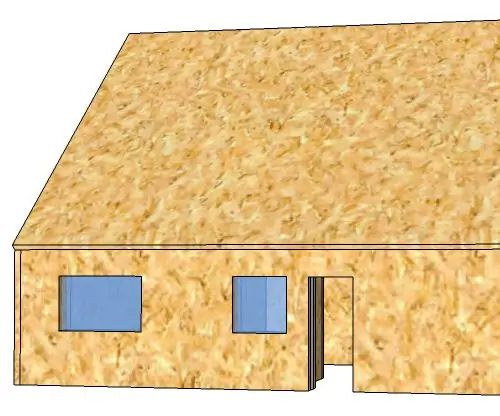
Gudrā māja: ja vēlaties izveidot gudru māju ar aveņu pi, jums vienkārši jāizpilda tālāk norādītās darbības, un pirms jūs zināt, ka pats esat izveidojis gudru māju
Vēl viena gudra laika stacija, bet : 6 soļi (ar attēliem)

Vēl viena vieda meteoroloģiskā stacija, bet …: Labi, es zinu, ka šādu meteoroloģisko staciju ir pieejams tik daudz visur, taču veltiet dažas minūtes, lai redzētu atšķirību … Mazjaudas 2 e-papīra displeji … bet 10 dažādi ekrāni! Akselerometrs uz ESP32 bāzes un temperatūras / mitruma sensori Wifi atjaunināšana
Gudrā suņu māja: 6 soļi

Gudrā suņu māja: Lielākā daļa mājdzīvnieku īpašnieku ir ieinteresēti, ko viņu mīļais suns ir darījis viņu prombūtnes laikā. Šajā pamācībā mēs izveidosim Raspberry Pi balstītu suņu monitoru. Pēc darba dienas varat pārbaudīt lietotni un redzēt laiku, ko viņš pavadīja savā “solā”, cik daudz n
Vienkārša un gudra robotu roka, izmantojot Arduino !!!: 5 soļi (ar attēliem)

Vienkārša un gudra robotu roka, izmantojot Arduino !!!: Šajā pamācībā es izveidošu vienkāršu robotu roku. To kontrolēs, izmantojot galveno roku. Roka atcerēsies kustības un spēlēs pēc kārtas. Ideja nav jauna, ideju ieguvu no " Stoerpeak mini robotu rokas " Es gribēju t
Gudra augu laistīšana: 5 soļi (ar attēliem)

Gudra augu laistīšana: Sveiki! Izmantojot šo projektu, jūs varat automātiski laistīt savu augu, ņemot vērā ārējo temperatūru, mitrumu un gaismu. To var izmantot arī kā mājas laika staciju un pārbaudīt temperatūru, mitrumu un vieglumu, izmantojot mobilo tālruni vai datoru
